电脑更新win11后白屏怎么回事? 笔记本更新win11后闪屏
(福利推荐:你还在原价购买阿里云服务器?现在阿里云0.8折限时抢购活动来啦!4核8G企业云服务器仅2998元/3年,立即抢购>>>:9i0i.cn/aliyun)
在Win11笔记本更新后,有时候会出现屏幕泛白的情况,这给用户带来了困扰。本文将提供解决方法,帮助用户解决Win11笔记本更新后屏幕泛白的情况。

方法一:
1、打开Windows设置( Win + i ),左侧点击【系统】,右侧点击【屏幕(显示器、亮度、夜间模式、显示器配置文件)】;

2、在亮度一栏的右边,点开【小三角 (圈红处)】;

3、取消勾选【通过优化显示的内容和亮度降低电池能耗】;

方法二:
1、开始 > 设置 > 系统 > 屏幕,点击相关设置下的【高级显示器设置(显示器信息,刷新率)】;

2、在高级显示器设置里,有个自动管理应用的颜色,打开即可;
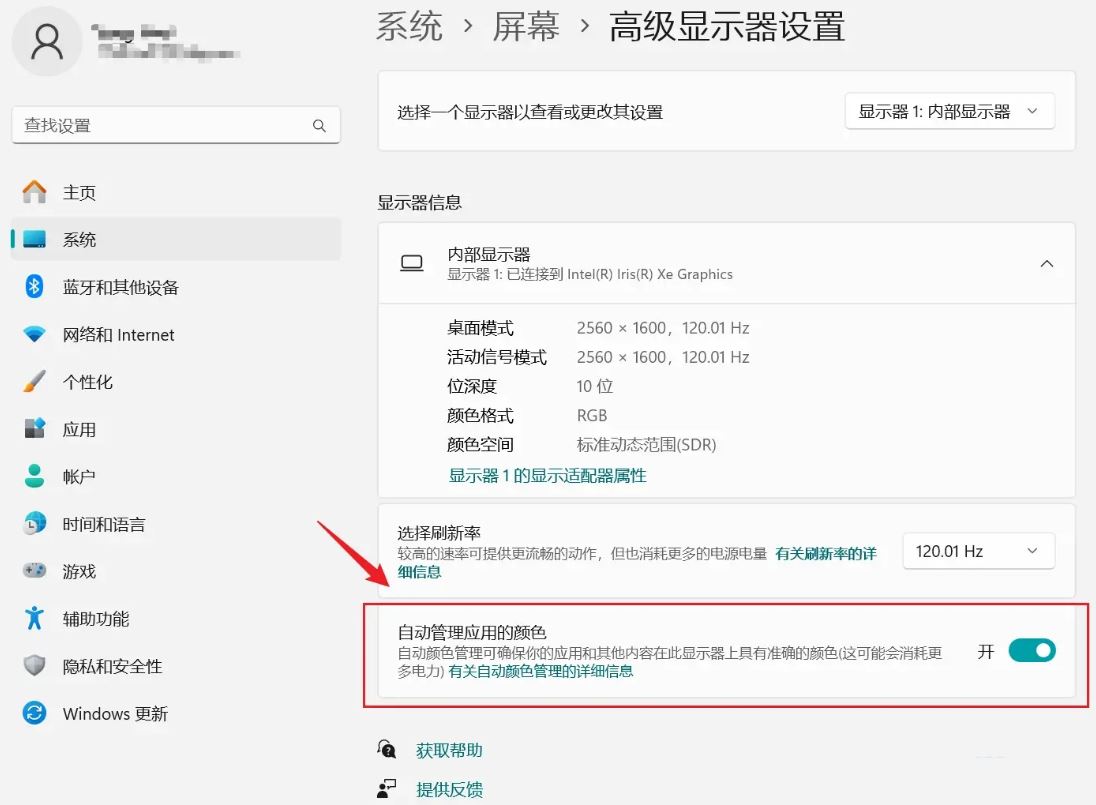
方法三:重启电脑
一般在遇到这种突发情况时,第一反应就是重启电脑。有时候,Windows 11更新后出现的一些小问题也可以通过重启来解决。在重启电脑时,可以按下Ctrl+Alt+Delete组合键进入登录界面,如果仍然出现白屏问题,可以长按电源键强制关机然后再重启电脑。
方法四:检查显示器连接线
如果重启电脑后仍然无法解决问题,那么问题可能出现在显示器的连接线上。可以尝试将连接线拔掉重新插上,或者更换新的显示器连接线来解决问题。
方法五:重置Windows系统
第一步:按住Ctrl+Alt+Delete组合键进入登录界面,在这个界面我们看到右下角有个小人(鼠标放上去显示:辅助功能)

第二步:点击这个小人(上图红框选中的),然后打开屏幕键盘按钮。在弹出的屏幕键盘,鼠标左键选中shift并点击。当shift键出现如下图中蓝色之后,我们重启电脑即可(直接电源键重启)。

第三步:依次点击疑难解答-启动设置-重启-启用安全模式(按数字键4就行了)。
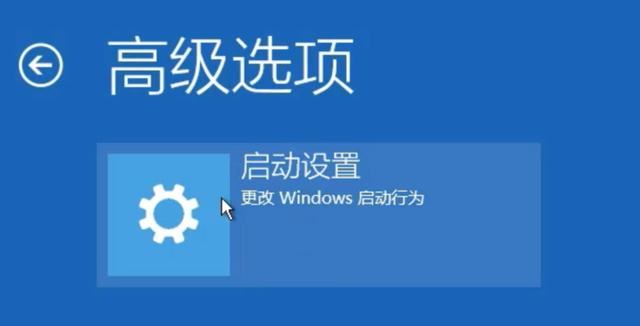

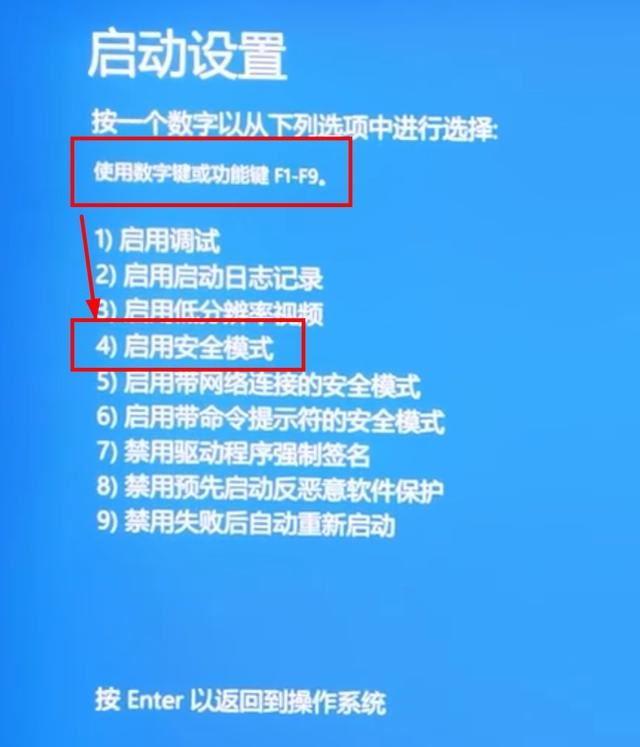
第四步:启动安全模式后,就能看到整个电脑界面了。右击屏幕最下面的开始-任务管理器

打开之后,点击左下的设置按钮,在弹出框勾选置于顶层,然后重启电脑。


重启电脑后,还是白屏,不用着急,按住Ctrl+Alt+Delete,这个时候弹出框中就出现了任务管理器,如下图:

点击任务管理器,找到Microsflt账户(2),右击结束这个任务,电脑就恢复了。


但是这个这是暂时的恢复,重启电脑还是会出现白屏的问题,继续以下操作。
鼠标左键点击开始,在搜索栏中输入“控制面板”,打开控制面板。

在弹出框中点击卸载程序

点击查看已安装的更新

卸载这个安全更新

在Windows更新设置里面,暂停更新选择4周(这里我已经解决好了,没法再次设置)

然后重启电脑,如果没有白屏,问题就顺利解决,如果还有白屏,继续以下操作。
鼠标左键点击开始,在搜索栏中,输入cmd,以管理员身份运行

依次输入以下内容:
步骤一:“sfc /scannow”(不含引号)然后按回车键;
步骤二:“dism /online /cleanup-image /scanhealth”(不含引号)然后按回车键;
步骤三“dism /online /cleanup-image /restorehealth”(不含引号)然后按回车键。

输入完之后,重启电脑即可完美解决白屏问题。
如果还是解决不了,可以考虑重装系统。
以上就是Win11笔记本更新后屏幕泛白的多种解决办法希望大家喜欢,请继续关注程序员之家。
相关推荐:
win11屏幕怎么禁止自定义缩放? win11关闭自定义缩放并注销的技巧
Win11扩展显示器黑屏怎么办? Win11第二块扩展屏幕黑屏的解决办法
相关文章

win11充电上限80怎么调回来? 笔记本电池不能充到100的解决办法
有用户反映win11笔记本充电上限是80,没办法充到100%,遇到这样的情况要怎么调回来呢?下面我们就来看看详细的解决办法2024-03-29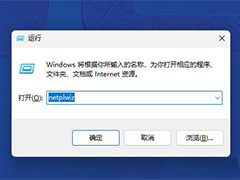 win11系统的电脑使用的时候出现若要继续,请输入管理员用户名和密码,而且没有输入界面,怎么办?这是权限出问题了,重新设置一下就可以,详细请看下文介绍2024-03-28
win11系统的电脑使用的时候出现若要继续,请输入管理员用户名和密码,而且没有输入界面,怎么办?这是权限出问题了,重新设置一下就可以,详细请看下文介绍2024-03-28
Win11经常自动弹出任务栏怎么办?Win11自动弹出任务栏解决方法
如何在微软Win11 系统中恢复使用旧版“记事本”,本文就为大家带来了详细的解决方法,感兴趣的朋友一起看看吧2024-03-28
win11桌面图标箭头变为白色怎么修复? 电脑桌面图标头成白色解决技巧
很多软件我们安装后都会添加桌面快捷图标,但是发现有的软件桌面快捷图标箭头变白色了,这是什么原因?下面我们就来看看这个问题的解决办法2024-03-27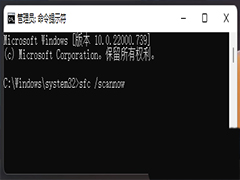
Win11安装KB5035853后蓝屏提示Thread Stuck in Device Driver的有效解
win11推送了三月更新KB5035853,很多朋友更新后,电脑出现蓝屏死机错误,提示:Thread Stuck in Device Driver”,该怎么办解决呢?详细请看下文介绍2024-03-26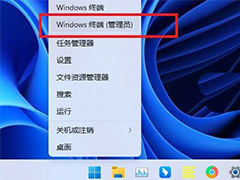
win11此电脑右键管理无法打开怎么解决? 亲测有效的三种解决办法分享
正常情况下我们鼠标右键可以打开一个菜单,,但是如果打不开该怎么办呢?下面我们就来分享三种可以解决办法,详细请看下文介绍2024-03-26
Win11更新失败提示错误代码0x80070002的有效解决办法
最近更新win11,不知道出于何种原因,系统提示更新失败,并显示了错误代码0x80070002,该怎么解决呢?详细请看下文介绍2024-03-26
win11杜比音效显示未插耳机怎么办? Win11杜比音效无法开启解决方法
杜比音效可以帮助用户们获得更加强劲的视听体验,但是win11打不开,提示未插耳机,这可能是声卡驱动导致的,当然也有其他原因,详细请看下文介绍2024-03-26
Win11休眠后鼠标键盘无法唤醒怎么办? Win11键盘鼠标无法响应的解决办法
可能是c:\hiberfil.sys是win的休眠文件导致的,如果文件损坏或者系统升级导致了不兼容,系统在休眠唤醒时读取信息失败,导致鼠标键盘无响应,下面我们就来看看解决办法2024-03-25
Win11系统共享文件打不开怎么办? Win11共享文件夹无法访问的解决办法
共享文件夹是进行团队协同办公的一个好方法,但是部分win11用户遇到了共享不能访问的情况,这个问题怎么解决呢?下面我们就来分享三种解决办法2024-03-25







最新评论